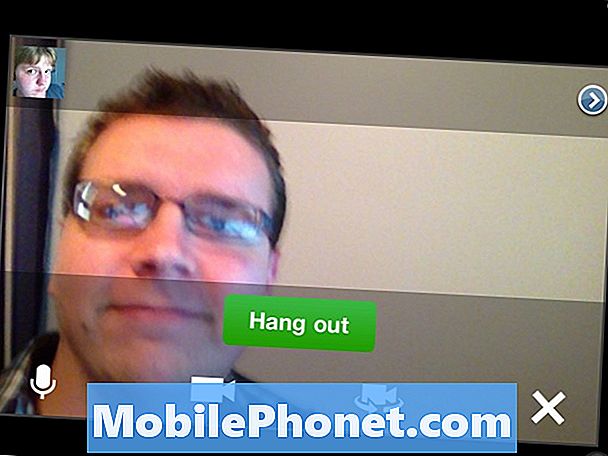NộI Dung
Lỗi 194 của Google Play Store dường như đang làm phiền một số chủ sở hữu của Samsung Galaxy S9 gần đây xảy ra khi người dùng đang cố gắng cài đặt hoặc tải xuống một ứng dụng. Đó là một vấn đề khá khó chịu vì lỗi thực sự xuất hiện giữa chừng khi bạn tải xuống. Điều đó có nghĩa là bạn sẽ phải tải xuống lại ứng dụng chỉ để nhận được lỗi tương tự lặp đi lặp lại. Đó không phải là lỗi của ứng dụng hoặc thiết bị cụ thể nên nó có thể xảy ra bất kể loại ứng dụng bạn tải xuống. Không cần phải nói, bạn cần phải giải quyết nó ngay khi nó xuất hiện để bạn có thể tải xuống các ứng dụng bạn thích.
Vì vậy, trong bài đăng này, chúng tôi sẽ giải quyết lỗi 194 của Cửa hàng Play này và xem xét mọi khả năng và loại trừ từng khả năng một cho đến khi chúng tôi có thể xác định lý do tại sao nó xảy ra. Vì vậy, nếu bạn là một trong những chủ sở hữu của điện thoại này và hiện đang bị nghe trộm bởi cùng một lỗi khi cố gắng tải xuống một ứng dụng, hãy tiếp tục đọc vì bài viết này có thể giúp bạn theo cách này hay cách khác.
Bây giờ, trước bất kỳ điều gì khác, nếu bạn gặp sự cố khác với điện thoại của mình, hãy đảm bảo bạn ghé thăm trang khắc phục sự cố của chúng tôi vì chúng tôi đã cung cấp giải pháp cho hàng trăm sự cố do độc giả của chúng tôi báo cáo. Tỷ lệ cược là chúng tôi có thể đã cung cấp giải pháp cho vấn đề bạn đang gặp phải, vì vậy hãy cố gắng tìm các vấn đề tương tự với vấn đề của bạn trên trang đó và thoải mái sử dụng các giải pháp mà chúng tôi đề xuất. Nếu chúng không hoạt động hoặc nếu bạn cần hỗ trợ thêm, hãy điền vào bảng câu hỏi về các vấn đề Android của chúng tôi và nhấn gửi để liên hệ với chúng tôi.
Khắc phục sự cố Samsung Galaxy S9 với Cửa hàng Google Play 194
Như những gì tôi đã đề cập, có một số yếu tố cần xem xét để xác định tại sao lỗi 194 hiển thị mà không có lý do rõ ràng. Các quy trình bạn sẽ thực hiện bên dưới đã được chứng minh là có hiệu quả thực tế trong việc sửa lỗi Cửa hàng Play. Chúng tôi hy vọng rằng sau hướng dẫn này, bạn sẽ có thể tải xuống ứng dụng mình thích mà không gặp phải lỗi tương tự. Đây là những điều bạn cần làm…
Giải pháp đầu tiên: Thực hiện khởi động lại cưỡng bức
Vì đây là một sự cố liên quan đến phần mềm, có khả năng là do trục trặc trong hệ thống gây ra. Điều đầu tiên bạn phải làm là làm mới bộ nhớ của điện thoại và tải lại tất cả các ứng dụng và dịch vụ của điện thoại. Bạn có thể làm như vậy bằng cách khởi động lại cưỡng bức, đây cũng là một thao tác tháo pin mô phỏng. Đây là cách bạn thực hiện:
- Nhấn và giữ nút giảm âm lượng và không nhả nút này.
- Trong khi giữ nút âm lượng, hãy nhấn và giữ phím nguồn.
- Nhấn giữ cả hai phím cùng nhau trong 15 giây hoặc cho đến khi logo Galaxy S9 hiển thị trên màn hình.
Khi điện thoại đã khởi động lại thành công, hãy mở Cửa hàng Play và thử tải xuống bất kỳ ứng dụng nào. Nếu lỗi 194 của Cửa hàng Play vẫn hiển thị, hãy chuyển sang quy trình tiếp theo.
CŨNG ĐỌC: Cách khắc phục lỗi Máy ảnh không thành công trên Samsung Galaxy S9 của bạn (các bước đơn giản)
Giải pháp thứ hai: Xóa dữ liệu và bộ nhớ cache của Cửa hàng Play
Một yếu tố khác có thể gây ra loại sự cố này là khi bộ nhớ cache và dữ liệu của Cửa hàng Play bị hỏng hoặc lỗi thời. Lần này, những gì chúng tôi sẽ làm là xóa hoặc xóa những tệp đó để những tệp mới hơn sẽ được tạo. Đây là cách thực hiện trên Galaxy S9 của bạn…
- Mở ứng dụng Cài đặt.
- Nhấn vào Ứng dụng.
- Nhấn vào Cài đặt khác ở phía trên bên phải (biểu tượng ba chấm).
- Chọn Hiển thị ứng dụng hệ thống.
- Tìm và nhấn vào Cửa hàng Google Play.
- Nhấn vào Bộ nhớ.
- Nhấn vào nút Xóa dữ liệu.
- Khởi động lại điện thoại của bạn và kiểm tra sự cố.
Khi điện thoại đã được khởi động lại, hãy mở lại Cửa hàng Play, sau đó thử tải xuống hoặc cài đặt ứng dụng. Nếu bạn vẫn gặp lỗi 194, thì hãy chuyển sang quy trình tiếp theo.
Giải pháp thứ ba: Đặt lại cài đặt mạng
Nếu bạn đang tải xuống và cài đặt một ứng dụng, bạn bắt buộc phải có kết nối internet ổn định hoặc không bị gián đoạn trong quá trình vì nếu có thì đó có thể là lý do tại sao lỗi 194 xuất hiện. Chúng tôi cần loại trừ khả năng này và bạn có thể làm như vậy bằng cách thực hiện quy trình khắc phục sự cố chung hơn – đặt lại cài đặt mạng. Đây là cách bạn làm điều đó:
- Từ Màn hình chính, hãy vuốt lên trên một vị trí trống để mở khay Ứng dụng.
- Nhấn vào Cài đặt> Quản lý chung> Đặt lại> Đặt lại cài đặt mạng.
- Nhấn vào ĐẶT LẠI CÀI ĐẶT.
- Nếu bạn đã thiết lập mã PIN, hãy nhập mã đó.
- Nhấn vào ĐẶT LẠI CÀI ĐẶT. Sau khi hoàn tất, một cửa sổ xác nhận sẽ xuất hiện.
Khi quá trình đặt lại hoàn tất, hãy mở Cửa hàng Play rồi tải xuống bất kỳ ứng dụng nào để xem lỗi 194 có còn xuất hiện hay không. Nếu đúng như vậy, có thể đó là sự cố liên quan đến tài khoản. Chuyển sang quy trình tiếp theo.
CŨNG ĐỌC: Cách khắc phục sự cố duyệt Internet chậm trên Samsung Galaxy S9 của bạn, các trang web và sự cố tải trang [Hướng dẫn khắc phục sự cố]
Giải pháp thứ tư: Xóa Tài khoản Google và Thêm lại lần nữa
Nếu các quy trình trước đó không thể giải quyết lỗi, thì có khả năng đó là sự cố đồng bộ hóa. Bằng cách xóa tài khoản Google của bạn và thêm lại, sự cố đồng bộ hóa có thể được khắc phục. Mặc dù không có gì đảm bảo rằng sự cố sẽ được khắc phục sau khi thực hiện quy trình này, nhưng điều quan trọng là bạn nên thử cách này vì chúng tôi đã nhận được báo cáo từ một số độc giả của chúng tôi, những người có thể làm cho thiết bị của họ hoạt động trở lại sau khi thực hiện. Thế là xong:
- Từ Màn hình chính, hãy vuốt lên hoặc xuống từ giữa màn hình để truy cập màn hình ứng dụng.
- Mở ứng dụng Cài đặt.
- Nhấn vào Tài khoản và sao lưu.
- Nhấn vào Tài khoản.
- Chọn địa chỉ Gmail thích hợp. Nếu có nhiều tài khoản, hãy đảm bảo chọn tài khoản bạn muốn xóa khỏi thiết bị.
- Nhấn vào Xóa tài khoản.
- Để xác nhận, hãy xem lại thông báo rồi nhấn Xóa tài khoản.
Giải pháp thứ năm: Sao lưu các tệp của bạn và đặt lại điện thoại của bạn
Nếu tất cả các quy trình không thể giải quyết vấn đề sau đó, tùy chọn cuối cùng của bạn là thực hiện đặt lại trên điện thoại của bạn. Thao tác này sẽ đưa thiết bị trở về mặc định ban đầu bằng cách xóa tất cả các tệp và dữ liệu của thiết bị. Vì vậy, nếu đây chỉ là một vấn đề liên quan đến phần mềm, thì phương pháp này chắc chắn sẽ khắc phục được. Tuy nhiên, trước khi bạn bắt đầu đặt lại, hãy đảm bảo tạo bản sao lưu các tệp và dữ liệu quan trọng của bạn vì chúng sẽ bị xóa, đặc biệt là những tệp và dữ liệu được lưu trữ trong bộ nhớ trong của điện thoại.
Sau khi quá trình sao lưu hoàn tất, hãy xóa cả tài khoản Google và Samsung của bạn để bạn không bị khóa thiết bị của mình sau khi đặt lại. Khi mọi thứ đã ổn định, hãy làm theo các bước sau để đặt lại điện thoại của bạn.
- Tắt thiết bị.
- Nhấn và giữ phím Tăng âm lượng và phím Bixby, sau đó nhấn và giữ phím Nguồn.
- Khi logo Galaxy S9 hiển thị, hãy nhả tất cả các phím.
- Sau khi điện thoại hiển thị màn hình đen với các văn bản màu xanh lam và màu vàng, nó đã đạt đến chế độ khôi phục. Bạn có thể tiến hành thiết lập lại.
- Nhấn phím Giảm âm lượng nhiều lần để đánh dấu ‘xóa sạch dữ liệu / khôi phục cài đặt gốc’.
- Nhấn nút Nguồn để chọn.
- Nhấn phím Giảm âm lượng cho đến khi đánh dấu "Có - xóa tất cả dữ liệu người dùng".
- Nhấn nút Nguồn để chọn và bắt đầu thiết lập lại chính.
- Khi quá trình thiết lập lại chính hoàn tất, "Hệ thống khởi động lại ngay bây giờ" được đánh dấu.
- Nhấn phím Nguồn để khởi động lại thiết bị.
Bạn sẽ được yêu cầu thiết lập lại điện thoại của mình sau khi đặt lại. Sau đó và trước khi bạn khôi phục tất cả các tệp và dữ liệu của mình, hãy thử cài đặt một ứng dụng và chắc chắn rằng lỗi 194 trên Cửa hàng Play sẽ không còn hiển thị nữa. Tôi hy vọng rằng chúng tôi có thể giúp bạn loại bỏ lỗi 194 trên Galaxy S9 của bạn. Chúng tôi sẽ đánh giá cao nếu bạn đã giúp chúng tôi truyền bá thông tin, vì vậy hãy chia sẻ bài đăng này nếu bạn thấy hữu ích. Cảm ơn bạn rất nhiều vì đã đọc!
Kết nối với chúng tôi
Chúng tôi luôn cởi mở với các vấn đề, câu hỏi và đề xuất của bạn, vì vậy hãy liên hệ với chúng tôi bằng cách điền vào biểu mẫu này. Đây là một dịch vụ miễn phí mà chúng tôi cung cấp và chúng tôi sẽ không tính phí bạn một xu cho nó. Nhưng xin lưu ý rằng chúng tôi nhận được hàng trăm email mỗi ngày và chúng tôi không thể trả lời từng email một. Nhưng hãy yên tâm, chúng tôi đã đọc mọi tin nhắn mà chúng tôi nhận được. Đối với những người mà chúng tôi đã giúp đỡ, vui lòng quảng bá bằng cách chia sẻ bài đăng của chúng tôi cho bạn bè của bạn hoặc chỉ cần thích trang Facebook của chúng tôi hoặc theo dõi chúng tôi trên Twitter.
BÀI ĐĂNG LIÊN QUAN:
- Cách khắc phục Samsung Galaxy S9 bị lỗi "Thật không may, Danh bạ đã dừng" (các bước đơn giản)
- Cách khắc phục kết nối Wi-Fi Samsung Galaxy S9 của bạn liên tục bị rớt (các bước đơn giản)